¿Has borrado accidentalmente archivos importantes del servidor NAS?
No te preocupes. Wondershare Recoverit puede recuperar tus archivos perdidos en 3 pasos. El software de recuperación de datos NAS definitivo y profesional es totalmente fiable y 100% seguro.
Nextcloud es una solución de código abierto para sincronizar y compartir archivos. Ofrece una plataforma en la nube segura y privada que permite a los usuario almacenar y acceder a sus archivos, documentos y medios desde cualquier lugar y con cualquier dispositivo.
Muchos usuarios de TrueNAS están contentos con el uso de Nextcloud con su sistema, por lo que podría preguntarse cómo utilizar Nextcloud en TrueNAS también. Se trata de un proceso bastante sencillo, al que sólo tendrás que dedicar unos minutos.
¿Por qué utilizar Nextcloud en TrueNAS?
La ejecución de Nextcloud en TrueNAS puede ofrecer varias ventajas tanto a particulares como a empresas. He aquí algunas razones por las que debería plantearse hacerlo:
- Sólida gestión del almacenamiento: TrueNAS proporciona una potente plataforma de gestión de almacenamiento que puede manejar grandes cantidades de datos con facilidad, permitiendo a los usuarios almacenar y gestionar sus archivos Nextcloud de forma segura y fiable.
- Protección avanzada de datos: TrueNAS ofrece funciones avanzadas de protección de datos, como instantáneas, replicación y cifrado. Gracias a estas funciones, tus datos de Nextcloud están protegidos contra la pérdida de datos, la corrupción y el acceso no autorizados.
- Escalabilidad: TrueNAS está diseñado para escalar con sus crecientes necesidades de almacenamiento, por lo que es una plataforma ideal para empresas y organizaciones que potencialmente necesitarán almacenar y gestionar grandes cantidades de datos en el futuro.
- Flexibilidad: TrueNAS es compatible con una amplia gama de protocolos y tecnologías de almacenamiento, incluyendo NFS, SMB, iSCSI y S3, lo que permite a los usuarios integrar sus datos Nextcloud con otras aplicaciones y servicios.
- Código abierto: TrueNAS es una plataforma de código abierto, lo que significa que los usuarios tienen acceso al código fuente y pueden personalizar la plataforma para satisfacer sus necesidades específicas. Además, permite a los usuarios beneficiarse de las aportaciones de una amplia y activa comunidad de desarrolladores y usuarios.
Como ves, TrueNAS tiene mucho que ofrecer.
También te puede interesar: Instalar Nextcloud en un NAS Synology
Puede instalar Nextcloud en TrueNAS Core y TrueNAS Scale
Se puede decir con seguridad que instalar Nextcloud tanto en TrueNAS Core como en TrueNAS Scale es posible. La versión TrueNAS Core es la versión de código abierto de la plataforma TrueNAS, mientras que TrueNAS Scale es una versión más reciente de la plataforma basada en Linux. Las dos versiones son compatibles con Nextcloud, y el proceso de instalación es bastante similar.
Las medidas específicas para instalar Nextcloud en TrueNAS Core o TrueNAS Scale pueden variar dependiendo de la versión y configuración de la plataforma que esté utilizando. Deberás seguir atentamente las instrucciones de instalación y asegurarte de que tu sistema cumple los requisitos mínimos para ejecutar Nextcloud.
También le puede interesar: Instalación de TrueNAS Core en QNAP NAS
Una vez instalada Nextcloud, puedes utilizarla para almacenar y compartir archivos, colaborar con otras personas y acceder a tus datos desde cualquier lugar. Gracias a la sólida gestión del almacenamiento y a las funciones avanzadas de protección de datos de TrueNAS, puede confiar en que sus datos Nextcloud están seguros y son fiables.
¿Cómo instalar Nextcloud en el TrueNAS Core?
Siga los pasos que se indican a continuación para instalar Nextcloud en TrueNAS Core.
- Navega hasta Apps y selecciona Instalar junto a la aplicación Nextcloud.
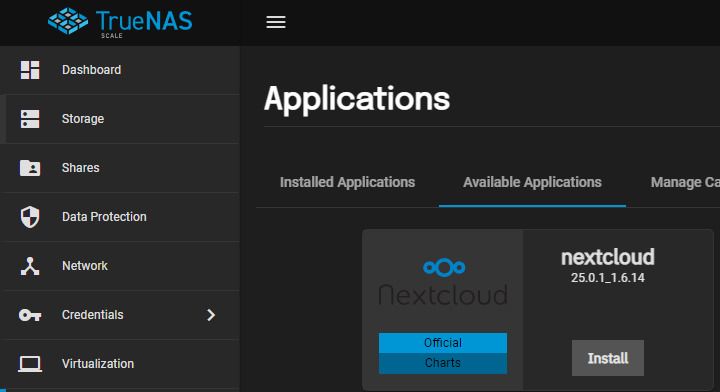
- Escriba el nombre de la aplicación y haga clic en Siguiente.
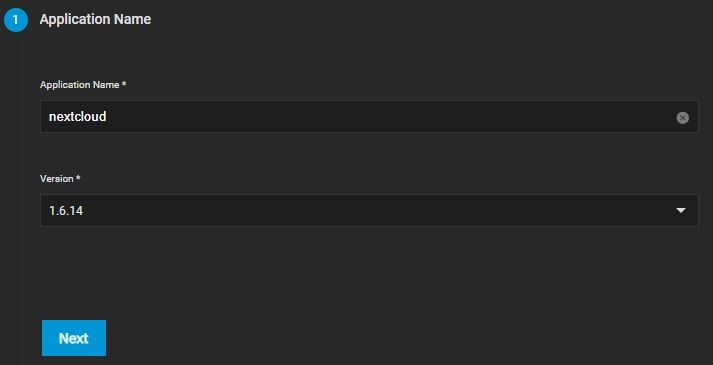
- Escriba el nombre de usuario y la contraseña. Modifique todos los demás ajustes opcionales. Seleccione Siguiente.
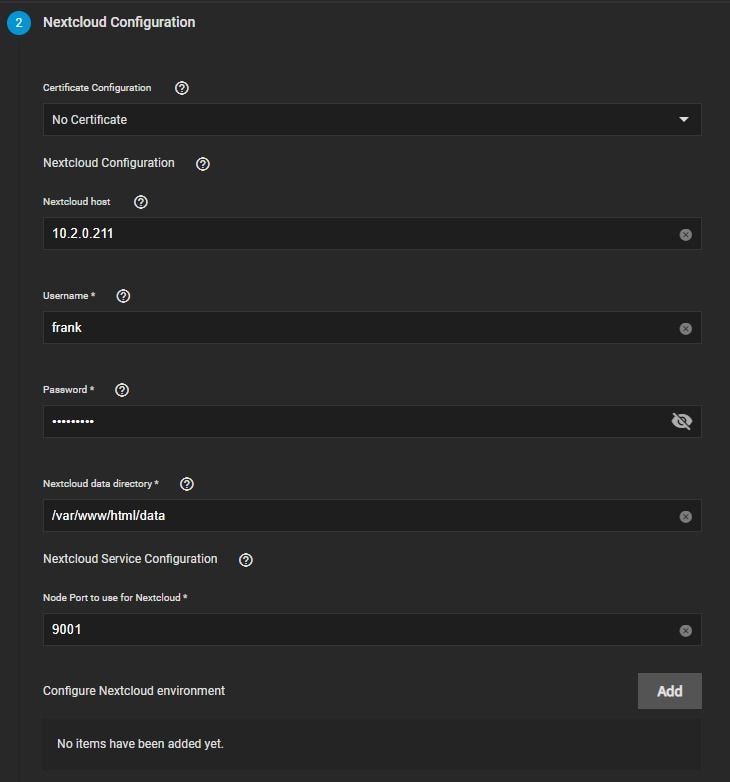
- Marque la casilla junto a Habilitar ruta de host para volumen de datos Nextcloud y determine una ruta en su instancia TrueNAS.
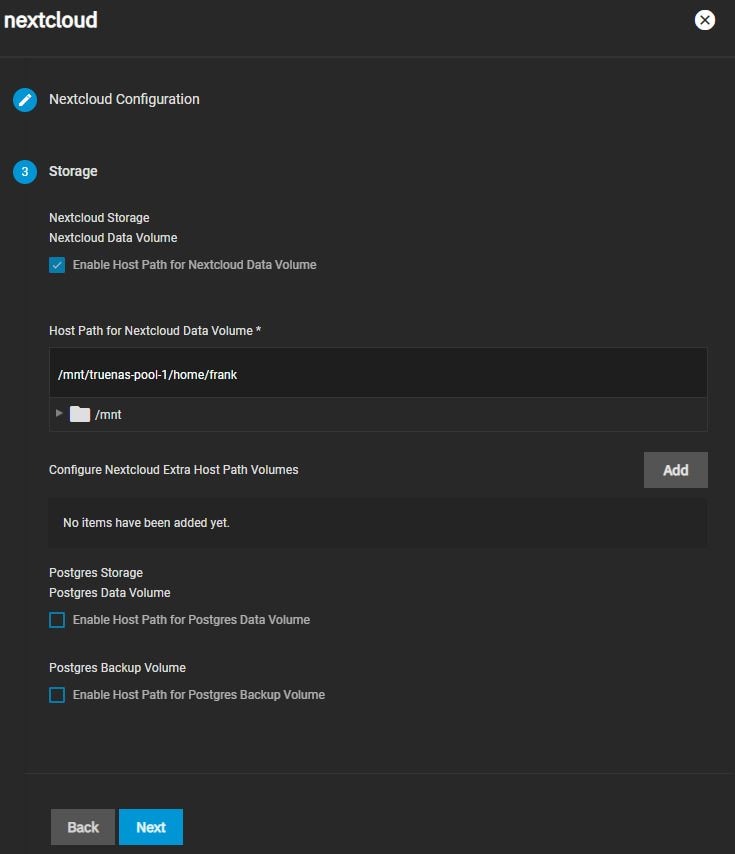
- Marque la casilla junto a Activar cronjobs para Nextcloud y seleccione Siguiente.
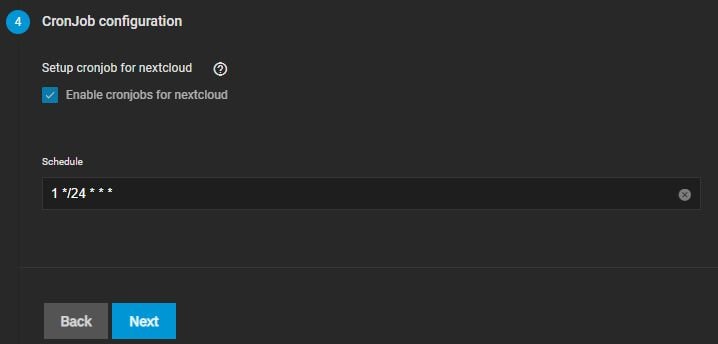
- Confirme todos los ajustes y seleccione Guardar para instalar la aplicación.
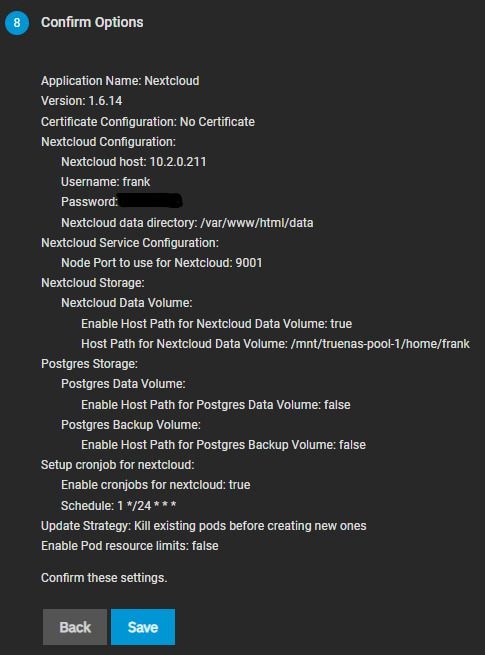
- Seleccione Portal Web en Aplicaciones instaladas e inicie la página web.
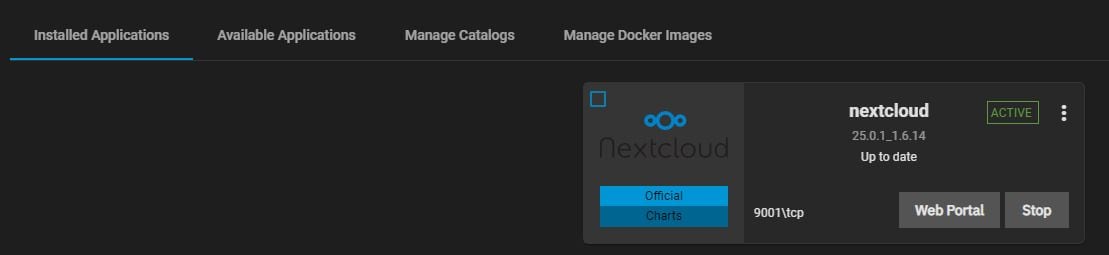
- Introduce el nombre de usuario y la contraseña para iniciar sesión y empezar a utilizar Nextcloud.
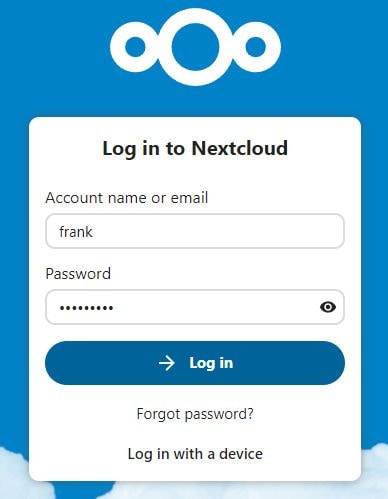
Como instalar Nextcloud en TrueNAS Scale
Siga los pasos que se indican a continuación para instalar Nextcloud en TrueNAS Scale.
- Selecciona Plugins y haz clic en Nextcloud.
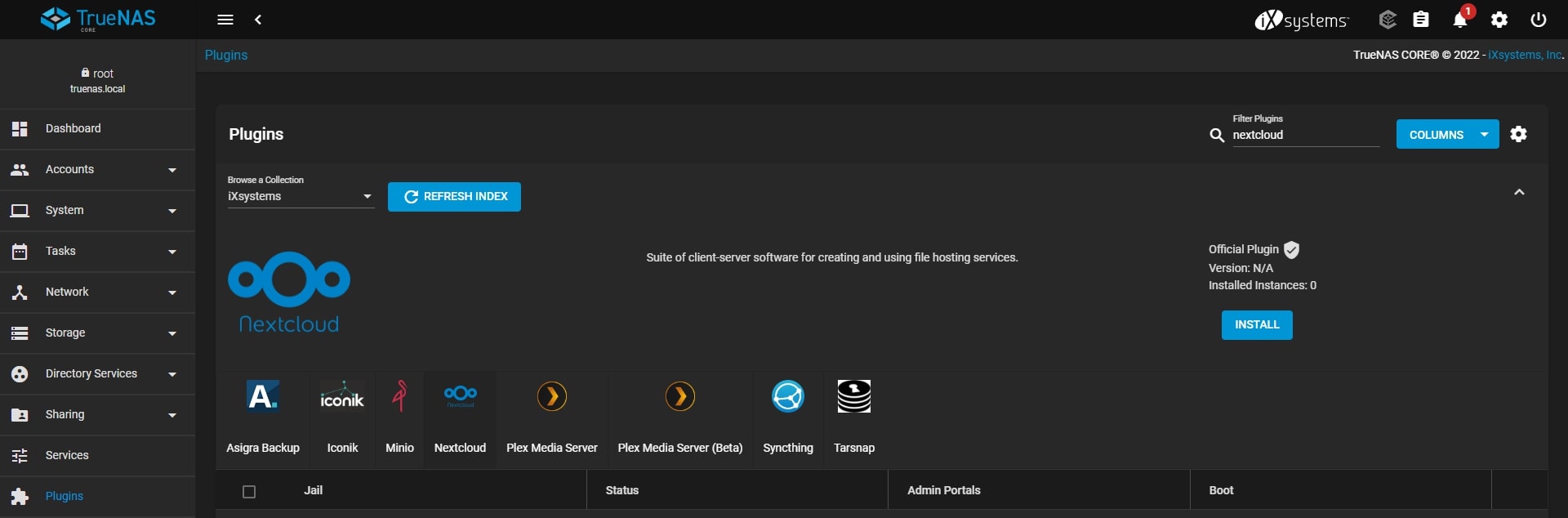
- Introduzca el nombre del plugin y seleccione Guardar para iniciar la instalación.
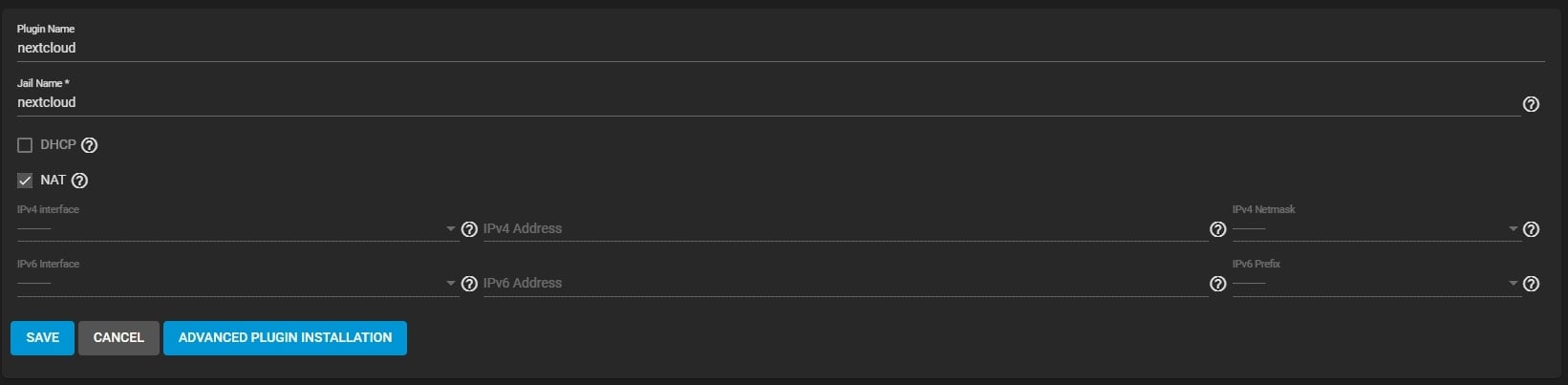
- Determine los detalles de la configuración de la aplicación tras la instalación.

- Seleccione Post Install Notes para recibir el nombre de usuario y la contraseña.

- Inicia sesión en Nextcloud con la información recibida sobre el nombre de usuario y la contraseña.
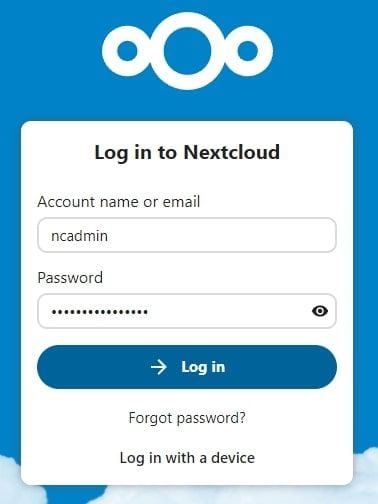
También te puede interesar: Recuperar archivos borrados de TrueNAS
Conclusión
Aunque a primera vista pueda parecer una tarea compleja, instalar Nextcloud en TrueNAS es más fácil de lo que parece. Gracias a esta guía de instalación paso a paso de TrueNAS Nextcloud, podrá disponer de Nextcloud en cuestión de minutos, tanto si utiliza TrueNAS Core como TrueNAS Scale.
Para Windows XP/Vista/7/8/10/11
Para macOS X 10.10 - macOS 13
